TRỊNH THỊ THANH THẢO
Well-known member
1. Dùng iTunes để backup dữ liệu và phục hồi khi quên mật khẩu iPhone
Mặc dù cách duy nhất để khôi phục lại khi bạn quên mật khẩu iPhone là reset nhưng điều này có thể khiến bạn mất mọi dữ liệu quan trọng của mình. Để tránh điều này, mọi người hãy sử dụng iTunes để sao lưu toàn bộ dữ liệu trước khi khôi phục lại cài đặt gốc của máy. Dưới đây chính là các bước thực hiện chi tiết:
Bước 1: Đầu tiên, chúng ta tải về ứng dụng iTunes theo link dưới đây:
Bước 2: Sau đó, liên kết iPhone với PC > Click chọn vào nút có hình điện thoại trên ứng dụng iTunes của máy.
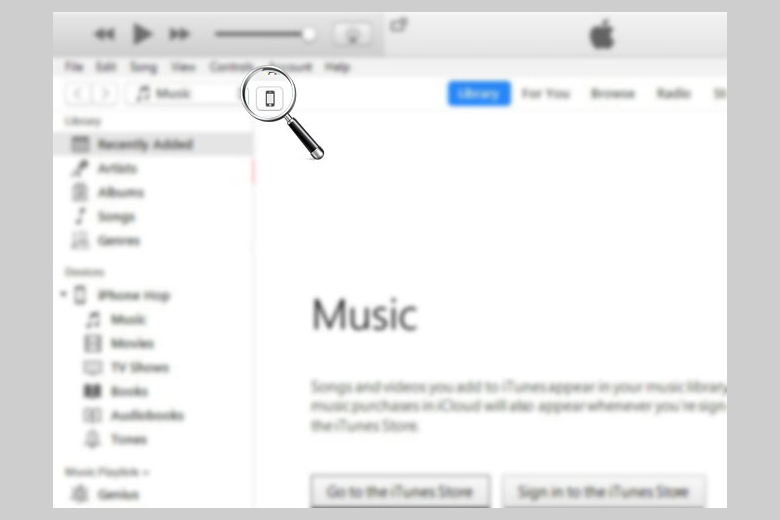 Bấm chọn biểu tượng hình điện thoại
Bấm chọn biểu tượng hình điện thoại
Bước 3: Tiếp theo, bạn chọn vào phần Sao lưu bây giờ. Nếu như đó là lần đầu tiên bạn làm điều này, app có khả năng sẽ yêu cầu người dùng phải đăng nhập vào iCloud của mình.
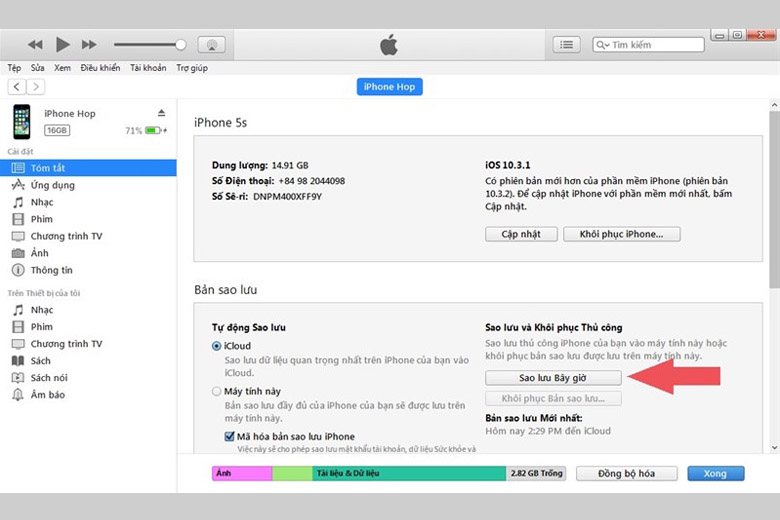 Chọn Sao lưu bây giờ
Chọn Sao lưu bây giờ
Kế đến, chúng ta cần phải đặt lại thiết bị để khắc phục tình trạng bị quên password iPhone. Có 2 cách làm đơn giản như dưới đây:
Cách 1:
Bước 1: Khi đã hoàn tất quá trình sao lưu, chúng ta chọn phần Khôi phục iPhone để máy bắt đầu chạy lại cài đặt.
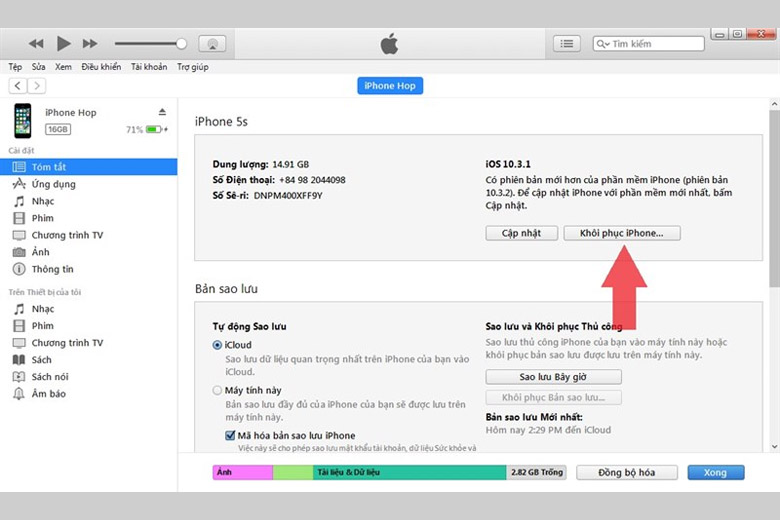 Chọn vào Khôi phục iPhone
Chọn vào Khôi phục iPhone
Bước 2: Khi điện thoại đã khôi phục xong xuôi, chúng ta bắt đầu liên kết lại với iTunes > Bấm chọn vào Khôi phục bản sao lưu để lấy lại những dữ liệu cá nhân trước đây.
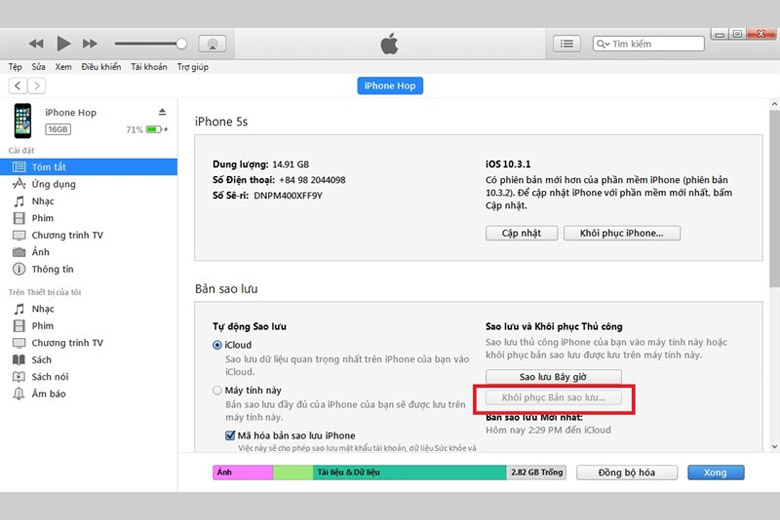 Nhấn Khôi phục bản sao lưu
Nhấn Khôi phục bản sao lưu
Cách 2:
Bước 1: Đầu tiên, bạn hãy mở lên website https://www.icloud.com/#find > Đăng nhập vào iCloud của mình > Đi tới phần Cài đặt thuộc trang web iCloud.
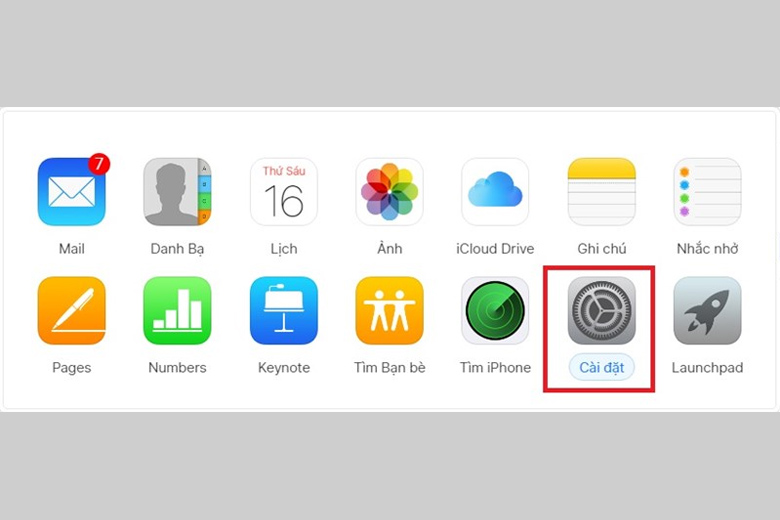 Truy cập vào Cài đặt
Truy cập vào Cài đặt
Bước 2: Nhấn chọn mục Thiết bị của tôi > Bấm chọn biểu tượng dấu x để khôi phục lại thiết bị.
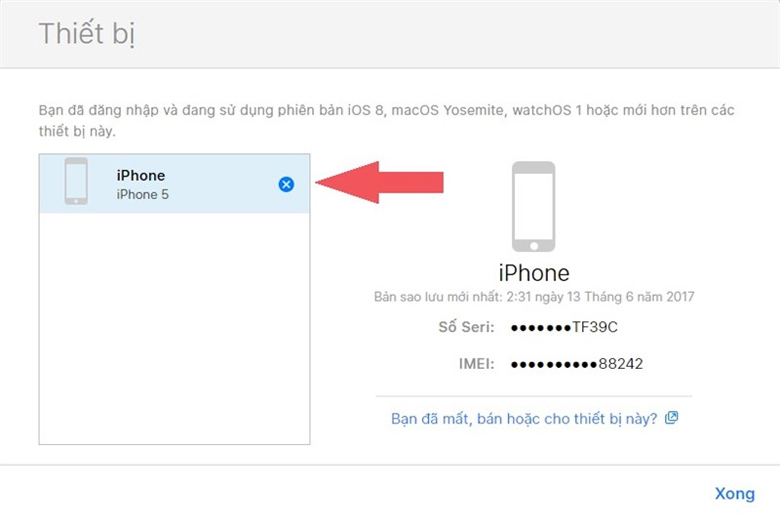 Bấm Thiết bị của tôi > Nhấn dấu x
Bấm Thiết bị của tôi > Nhấn dấu x
Bước 3: Chờ giây lát cho việc khôi phục smartphone xong > Thực hiện kết nối với iTunes lại > Click chuột chọn Khôi phục bản sao lưu để có thể lấy lại các dữ liệu cá nhân trước đây của mình là xong.
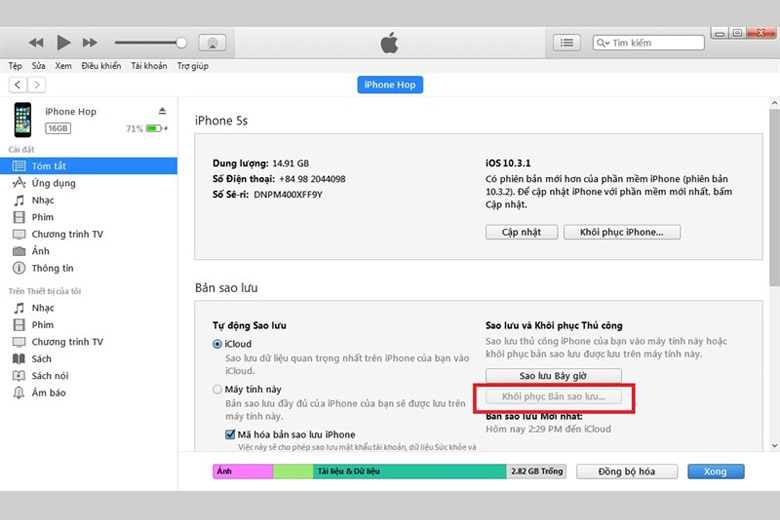 Nhấn Khôi phục bản sao lưu
Nhấn Khôi phục bản sao lưu
2. Cách mở khóa khi bạn quên mật khẩu iPhone bằng icloud
Từ iPhone 5 trở về sau, khi bạn quên mật khẩu mở khóa màn hình máy thì bạn có thể dễ dàng mở khóa máy bằng tài khoản iCloud mà bạn đã đăng nhập trước đó. Đây là cách đơn giản nhất tuy nhiên bạn cần phải làm theo một số thao tác sau đây để tính năng này hoạt động tốt nhất.
Bước 1: Truy cập trang chủ iCloud qua địa chỉ icloud.com và đăng nhập bằng tài khoản iCloud mà bạn đã đăng nhập trên iPhone cần mở khóa.
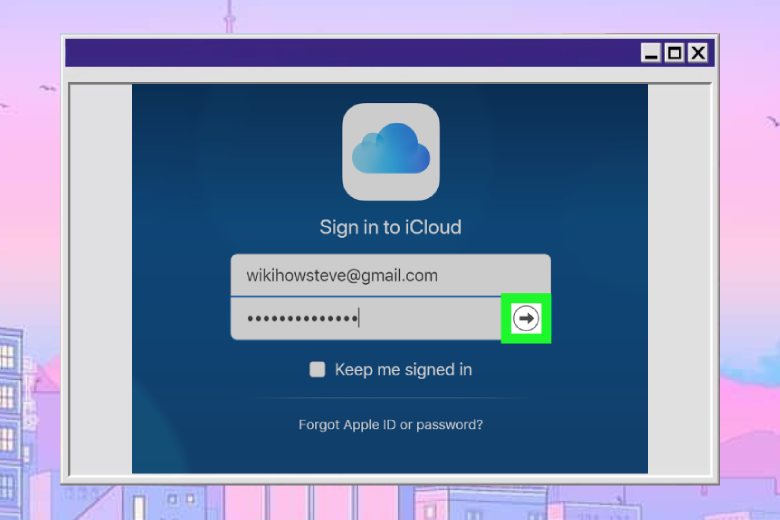
Bước 2: Truy cập vào mục Find My > Nhấn vào nút All Devices > Lúc này màn hình sẽ xuất hiện danh sách các thiết bị iPhone, iPad mà bạn đã đăng nhập bằng tài khoản hiện tại.
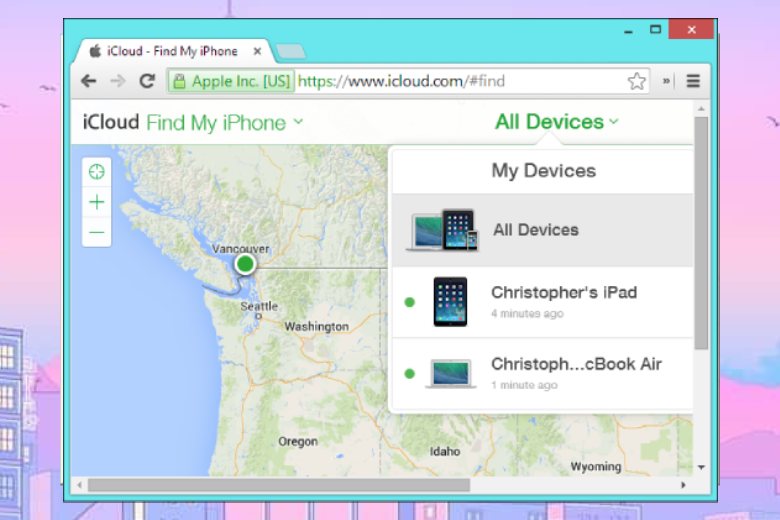
Bước 3: Nhấn Erase để xóa mật khẩu Passcode từ xa. Bạn có thể tiến hành khôi phục lại iPhone nếu đã sao lưu dữ liệu trên iCloud trước đó và tiến hành đặt lại mật khẩu khác dễ nhớ hơn.
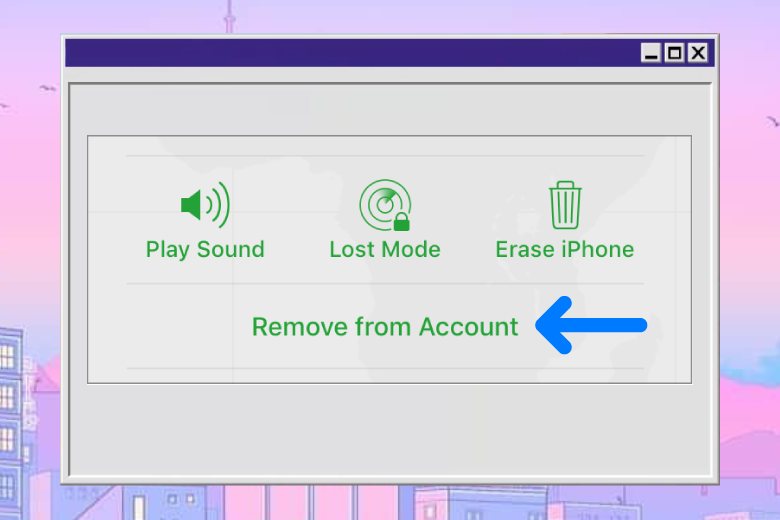
Lưu ý: Đây là cách nhanh nhất để mở khóa màn hình khi bạn quên pass iPhone, tuy nhiên cách này chỉ hiệu quả khi bạn là chủ sở hữu máy, và bạn không quên mật khẩu của tài khoản iCloud. Sau khi khôi phục màn hình khóa của máy, bạn nên đặt lại một Passcode đơn giản, dễ nhớ hơn để tránh bị quên mã khóa máy trong lần sau.
3. Dùng iPhone Recovery để mở khóa khi bạn quên mật khẩu
Tính năng Recovery sẽ giúp bạn mở khóa khi quên mật khẩu iPhone từ phiên bản iPhone 6, iPhone 7 trở lên một cách dễ dàng khi bạn quên mật khẩu iPhone.
Bước 1: Kết nối iPhone với máy tính bằng cáp lightning.
Bước 2: Tắt nguồn điện thoại iPhone.
Đối với iPhone 8 Plus trở xuống bạn tắt nguồn bằng cách giữ nút nguồn trong vòng 5 giây.
Đối với iPhone X trở về sau các bạn tắt nguồn bằng cách nhấn giữ hai phím Giảm âm lượng + Nút nguồn trong vòng 5 giây.
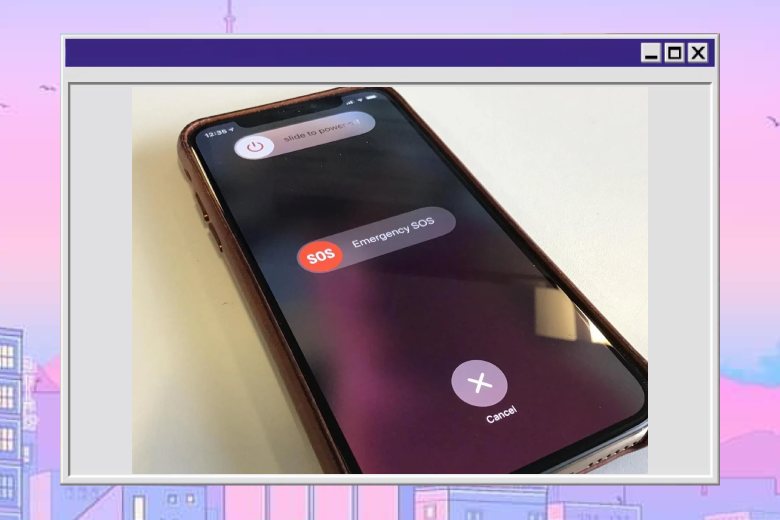 Bạn cần tắt nguồn máy trước khi vào Recovery
Bạn cần tắt nguồn máy trước khi vào Recovery
Bước 3: Sau khi đã tắt iPhone, để đưa máy vào chế độ Recovery các bạn cần thao tác tùy theo dòng máy như sau:
Đối với dòng máy iPhone 7, iPhone 7 Plus, iPhone 8, iPhone 8 Plus, iPhone X, iPhone XS trở lên: Bạn nhấn giữ hai phím Giảm âm lượng + Nút Nguồn cho tới khi giao diện “Connect to iTunes” hiện lên là được.
Bước 4: Lúc này phần mềm iTunes trên máy tính sẽ hiện lên thông báo đã kết nối, bạn cần bấm vào nút “Khôi phục” > “Khôi phục và cập nhật”.
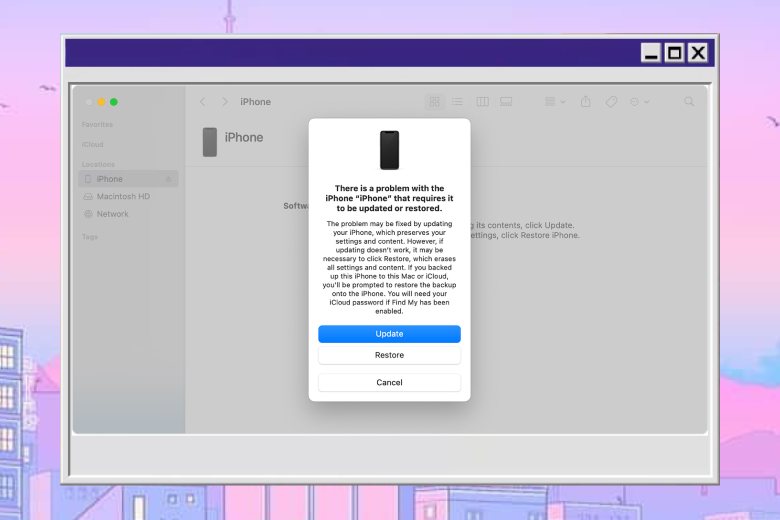 Tiến hành Restore iPhone qua iTunes
Tiến hành Restore iPhone qua iTunes
Bước 5: Quá trình khôi phục sẽ diễn ra khá lâu trong vòng 5 đến 10 phút, bạn cần sạc đầy pin cho máy trước đó để quá trình khôi phục diễn ra an toàn hơn.
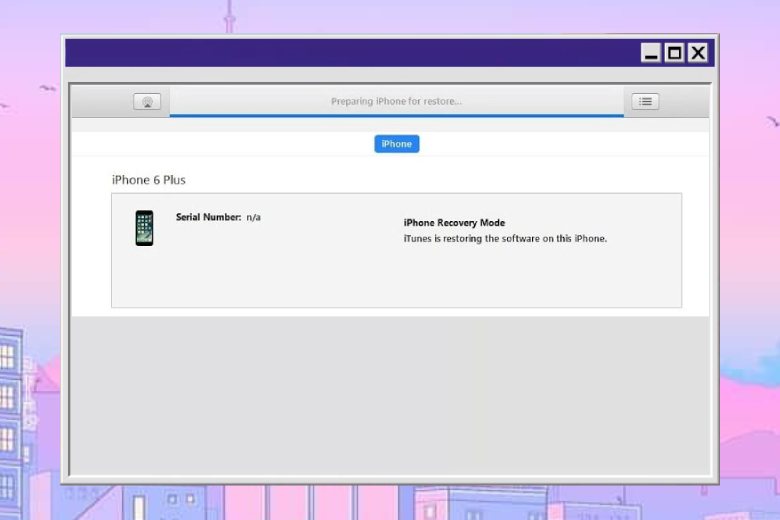 Quá trình khôi phục máy diễn ra khá lâu từ 5 đến 10 phút
Quá trình khôi phục máy diễn ra khá lâu từ 5 đến 10 phút
Bước 6: Sau khi quá trình khôi phục, cập nhật hoàn tất, bạn cần thiết lập lại iPhone và đăng nhập lại iCloud để sử dụng máy như bình thường nhé.
4. Sử dụng công cụ để dò Passcode để lấy lại mật khẩu iPhone
Bên cạnh những phương thức “chính thống” như trên, trên thị trường tồn tại rất nhiều hình thức dò Passcode của iPhone, đặc biệt là các công cụ này được bán tràn lan trên thị trường chợ đen và bài viết không khuyến khích bạn sử dụng cách này. Do đó, đây cũng là một giải pháp có thể thực hiện khi quên mật khẩu iPhone.
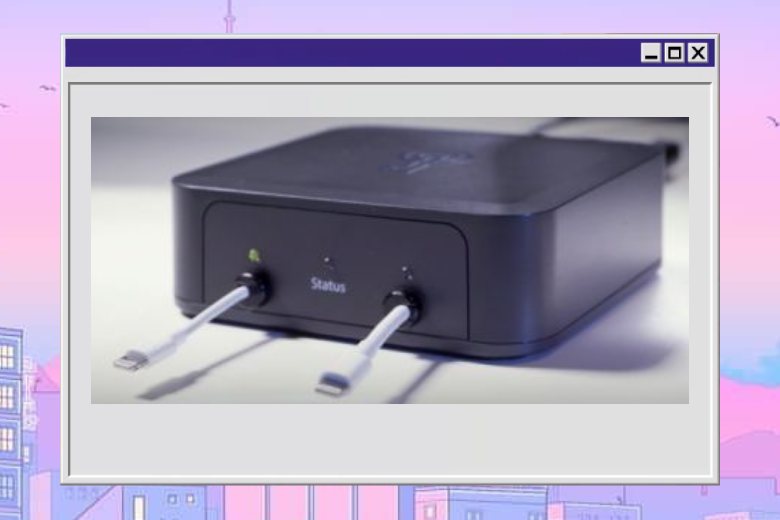
Tại thị trường nước ngoài tồn tại rất nhiều công cụ “cửa sau” giúp mở khóa màn hình iPhone tuy nhiên đa số các công cụ này chỉ hợp pháp khi được sử dụng phục vụ cho nhu cầu lấy dữ liệu của phía cảnh sát và cơ quan điều tra.
Việc sử dụng những công cụ không chính thống sẽ tồn tại nhiều rủi ro. Thật chất nếu bạn là chủ nhân thật sự của chiếc iPhone đó, Apple đã luôn có những công cụ như Find My, Restore qua iTunes để bạn dễ dàng khôi phục lại nhanh chóng.
5. Một số lưu ý để tránh quên mật khẩu iPad/iPhone
Đặt passcode cho iPhone sẽ giúp bảo vệ dữ liệu của bạn an toàn, tuy nhiên để tránh tình trạng quên mật khẩu iPhone xảy ra, chúng ta cần chú ý tới những vấn đề sau:
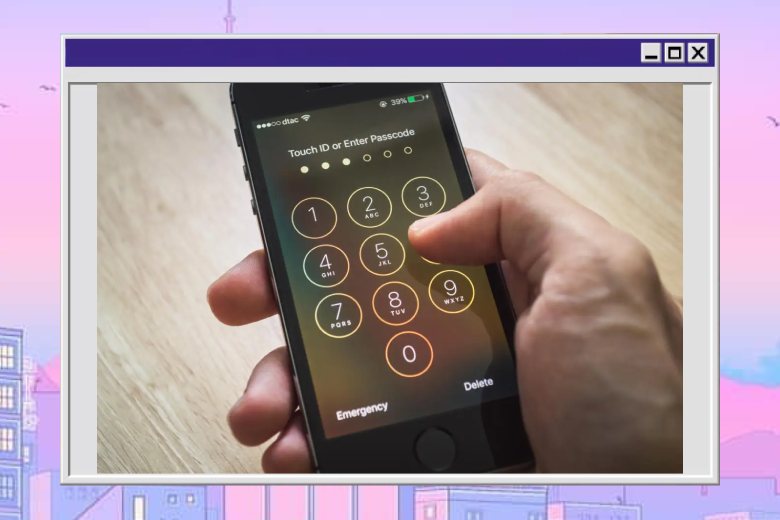 Nên đặt passcode dễ nhớ với bạn nhưng khó nhớ với người lạ
Nên đặt passcode dễ nhớ với bạn nhưng khó nhớ với người lạ
6. Mở lại iPhone với bản sao lưu mới gần nhất
Lưu ý:
Bước 1: Cắm điện thoại iPhone vào máy tính bằng dây cáp để kết nối thông qua iTunes.
 Kết nối iPhone và máy tính với dây cáp
Kết nối iPhone và máy tính với dây cáp
Bước 2: Mọi người hãy chọn vào nút có hình điện thoại để có thể xem thông tin của máy.
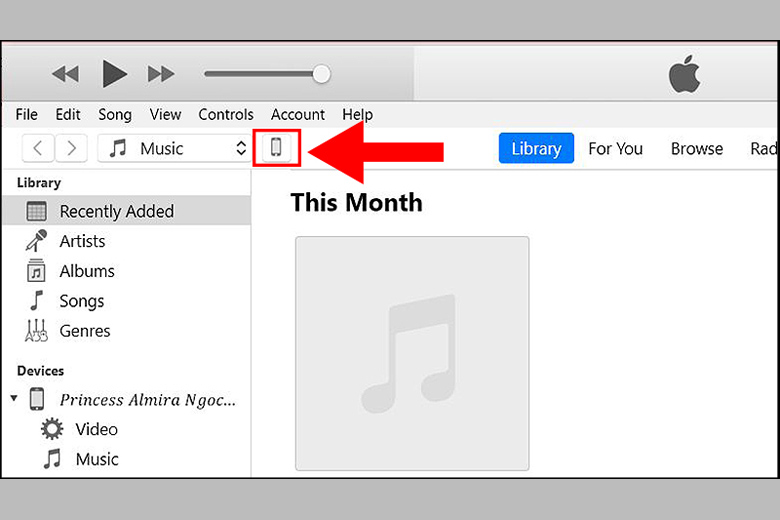 Chọn nút có biểu tượng điện thoại
Chọn nút có biểu tượng điện thoại
Bước 3: Sau đó, các bạn hãy kéo xuống bên dưới ở mục Backups > Nhấn chọn phần Back Up Now.
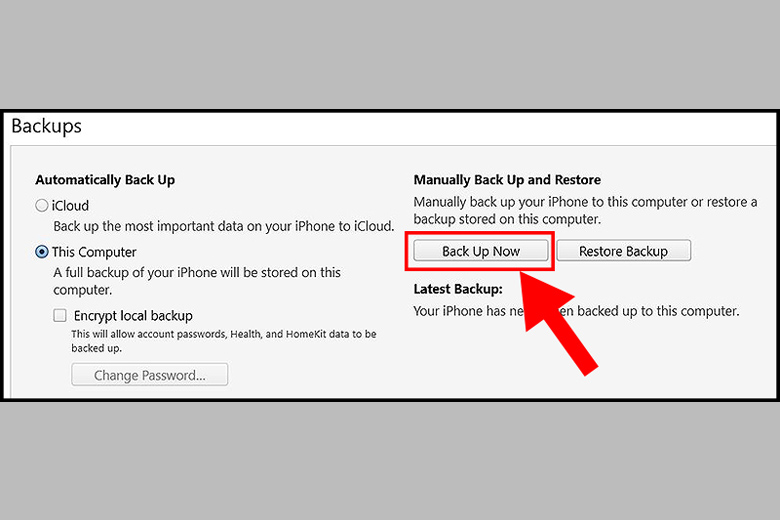 Nhấn Back Up Now
Nhấn Back Up Now
Bước 4: Chúng ta chờ giây lát để cho máy sao lưu dữ liệu xong > Bấm vào Restore iPhone.
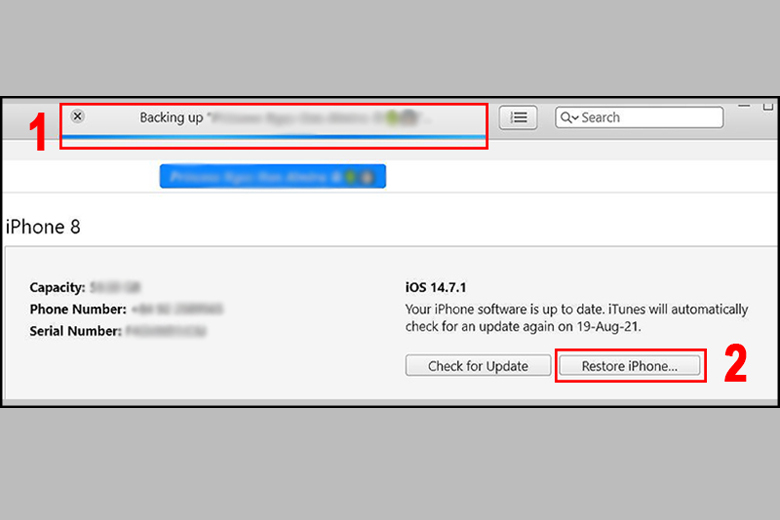 Chờ sao lưu xong > Chọn Restore iPhone
Chờ sao lưu xong > Chọn Restore iPhone
Bước 5: Chờ một tí cho bảo sao lưu này chạy xong trên iPhone > Dùng tài khoản Apple ID của bạn để đăng nhập vào iCloud > Chọn vào Tiếp để hoàn tất công đoạn đăng nhập là xong.
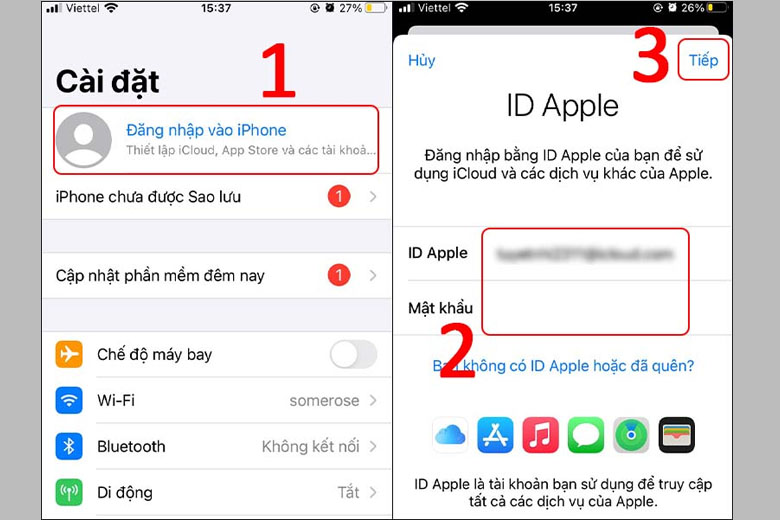 Đăng nhập tài khoản iCloud > Chọn Tiếp
Đăng nhập tài khoản iCloud > Chọn Tiếp
7. Giải đáp những thắc mắc khi quên mật khẩu iPhone
Tại đây, chúng ta sẽ cùng đi giải đáp những điều mà người dùng còn hay hỏi khi quên mật khẩu iPhone trong quá trình sử dụng. Cùng xem ngay nhé.
7.1. Khi iPhone bị vô hiệu hóa thì cần làm gì?
Mọi người có thể kết nối điện thoại với máy tính để sửa lỗi iPhone bị vô hiệu hóa thông qua iCloud hay iTunes.
7.2. Làm thế nào khi không thể mở được iTunes trên máy tính?
Việc máy tính không mở được iTunes xảy ra có thể do nhiều lý do khác nhau. Chẳng hạn là: ứng dụng bị tường lửa hay những ứng dụng quét virus chặn, vấn để trong khâu xác minh thông tin,… Mọi người có thể tìm kỹ xem đang vướng phải nguyên nhân nào và tìm cách khắc phục.
7.3. Làm sao khi máy tính không thể cài được iTunes?
Đôi khi máy tính của chúng ta sẽ gặp vấn đề về phần mềm hoặc bị lỗi nên không cài ứng dụng iTunes được. Mọi người hãy tìm hiểu kỹ nguyên nhân gây ra và sửa chúng sớm nhất nhé.
Mặc dù cách duy nhất để khôi phục lại khi bạn quên mật khẩu iPhone là reset nhưng điều này có thể khiến bạn mất mọi dữ liệu quan trọng của mình. Để tránh điều này, mọi người hãy sử dụng iTunes để sao lưu toàn bộ dữ liệu trước khi khôi phục lại cài đặt gốc của máy. Dưới đây chính là các bước thực hiện chi tiết:
Bước 1: Đầu tiên, chúng ta tải về ứng dụng iTunes theo link dưới đây:
Bước 2: Sau đó, liên kết iPhone với PC > Click chọn vào nút có hình điện thoại trên ứng dụng iTunes của máy.
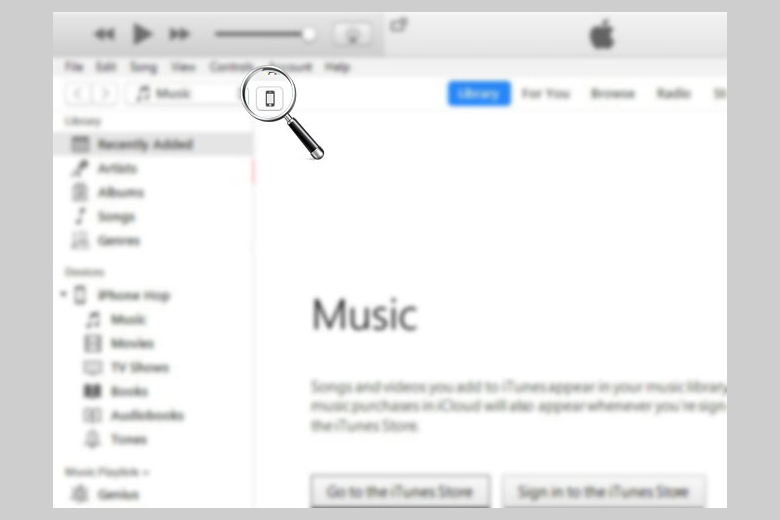
Bước 3: Tiếp theo, bạn chọn vào phần Sao lưu bây giờ. Nếu như đó là lần đầu tiên bạn làm điều này, app có khả năng sẽ yêu cầu người dùng phải đăng nhập vào iCloud của mình.
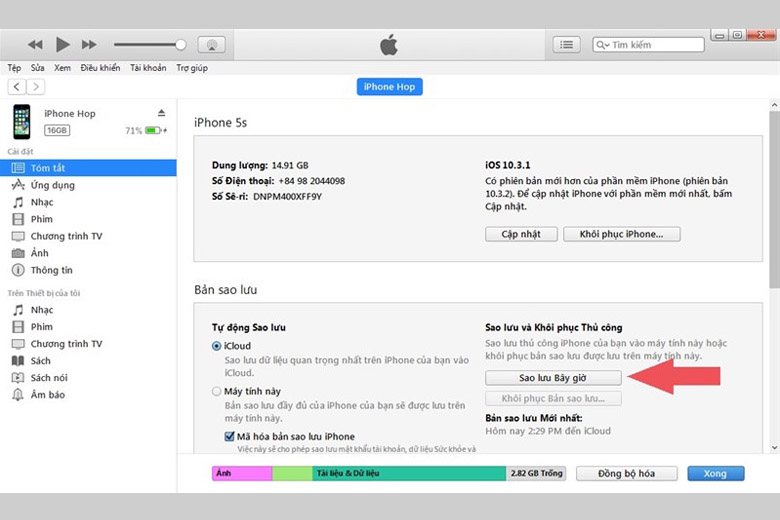
Kế đến, chúng ta cần phải đặt lại thiết bị để khắc phục tình trạng bị quên password iPhone. Có 2 cách làm đơn giản như dưới đây:
Cách 1:
Bước 1: Khi đã hoàn tất quá trình sao lưu, chúng ta chọn phần Khôi phục iPhone để máy bắt đầu chạy lại cài đặt.
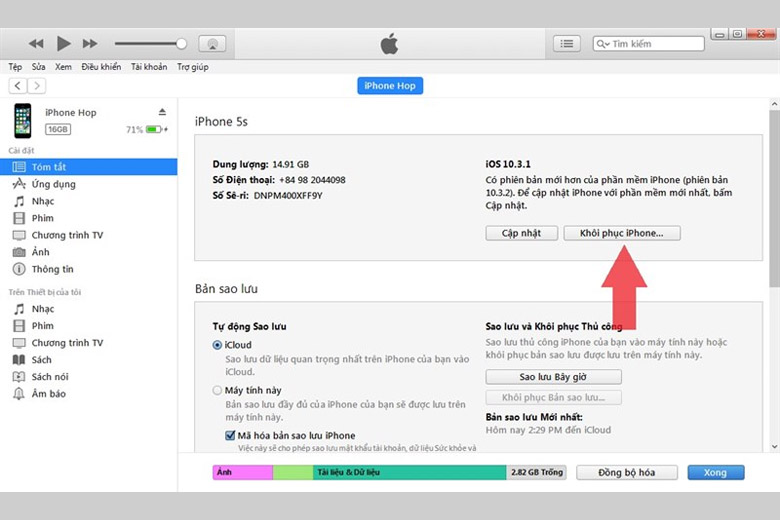
Bước 2: Khi điện thoại đã khôi phục xong xuôi, chúng ta bắt đầu liên kết lại với iTunes > Bấm chọn vào Khôi phục bản sao lưu để lấy lại những dữ liệu cá nhân trước đây.
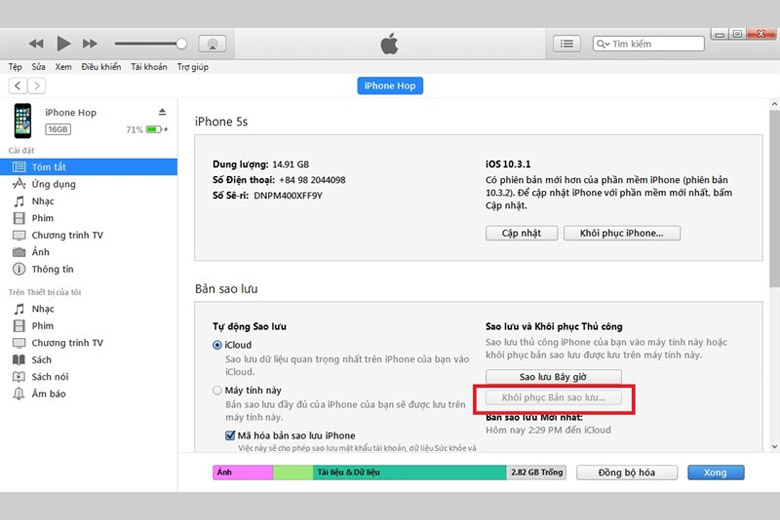
Cách 2:
Bước 1: Đầu tiên, bạn hãy mở lên website https://www.icloud.com/#find > Đăng nhập vào iCloud của mình > Đi tới phần Cài đặt thuộc trang web iCloud.
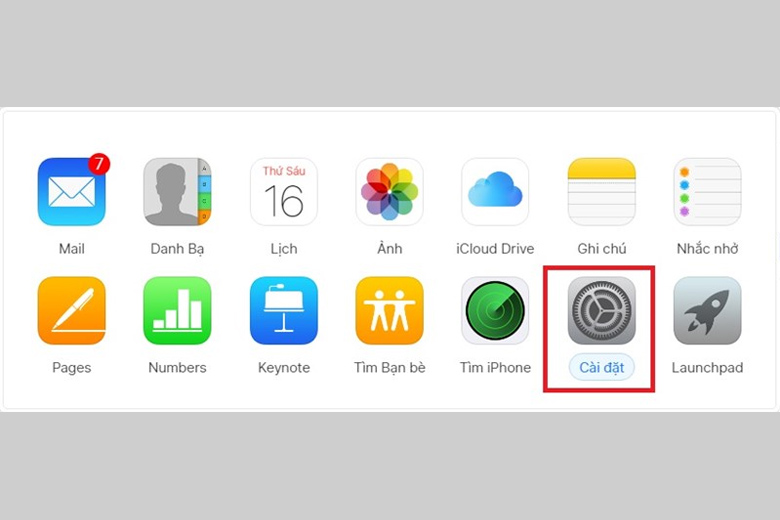
Bước 2: Nhấn chọn mục Thiết bị của tôi > Bấm chọn biểu tượng dấu x để khôi phục lại thiết bị.
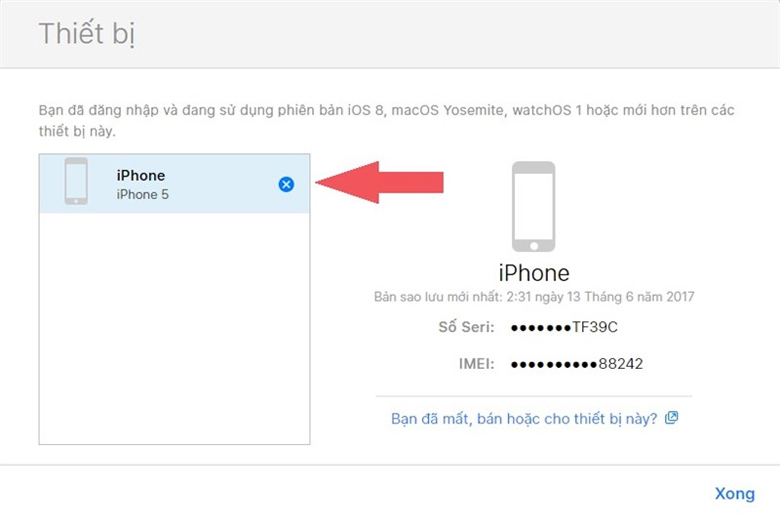
Bước 3: Chờ giây lát cho việc khôi phục smartphone xong > Thực hiện kết nối với iTunes lại > Click chuột chọn Khôi phục bản sao lưu để có thể lấy lại các dữ liệu cá nhân trước đây của mình là xong.
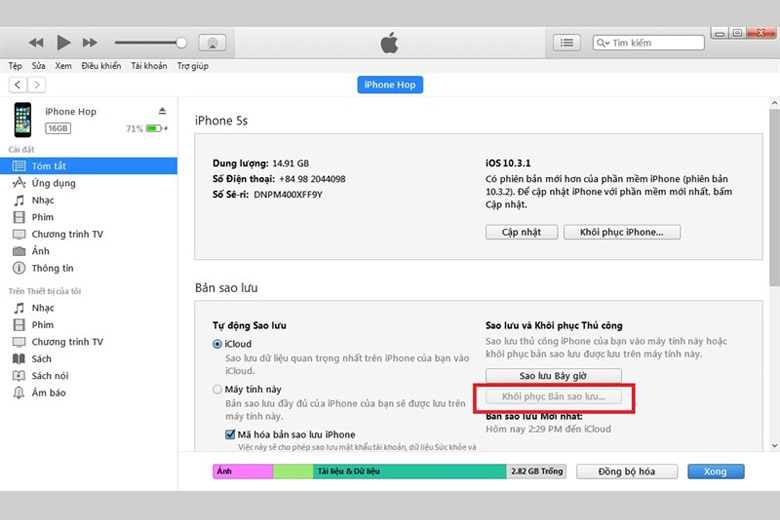
2. Cách mở khóa khi bạn quên mật khẩu iPhone bằng icloud
Từ iPhone 5 trở về sau, khi bạn quên mật khẩu mở khóa màn hình máy thì bạn có thể dễ dàng mở khóa máy bằng tài khoản iCloud mà bạn đã đăng nhập trước đó. Đây là cách đơn giản nhất tuy nhiên bạn cần phải làm theo một số thao tác sau đây để tính năng này hoạt động tốt nhất.
Bước 1: Truy cập trang chủ iCloud qua địa chỉ icloud.com và đăng nhập bằng tài khoản iCloud mà bạn đã đăng nhập trên iPhone cần mở khóa.
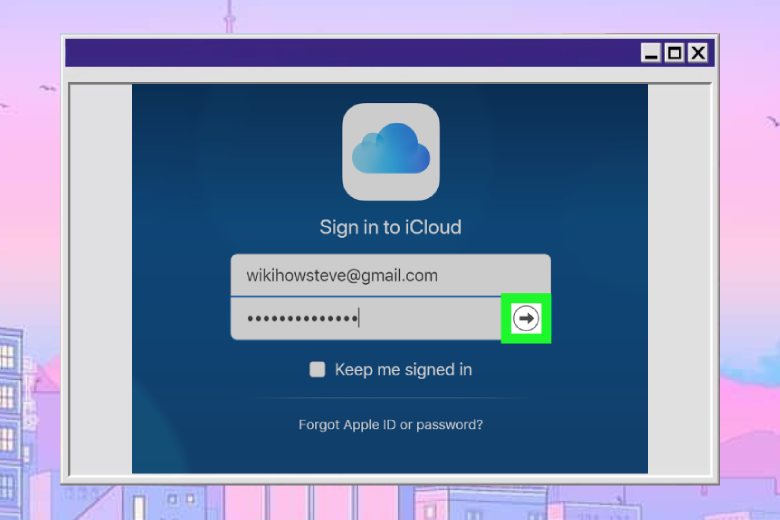
Bước 2: Truy cập vào mục Find My > Nhấn vào nút All Devices > Lúc này màn hình sẽ xuất hiện danh sách các thiết bị iPhone, iPad mà bạn đã đăng nhập bằng tài khoản hiện tại.
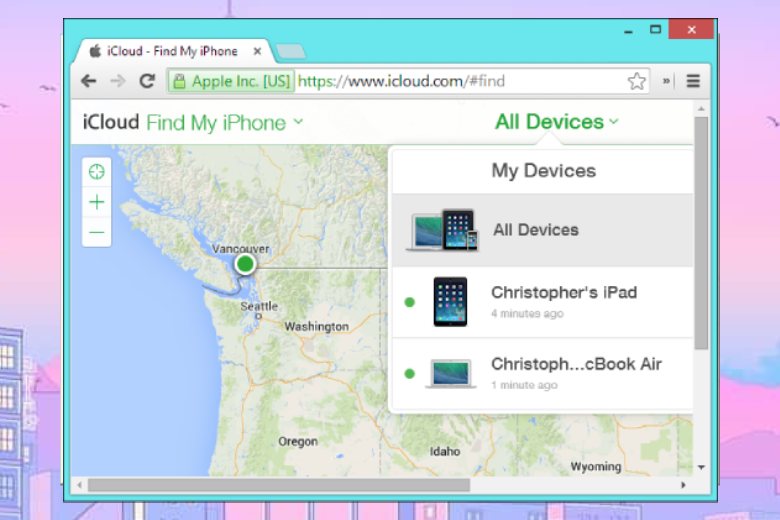
Bước 3: Nhấn Erase để xóa mật khẩu Passcode từ xa. Bạn có thể tiến hành khôi phục lại iPhone nếu đã sao lưu dữ liệu trên iCloud trước đó và tiến hành đặt lại mật khẩu khác dễ nhớ hơn.
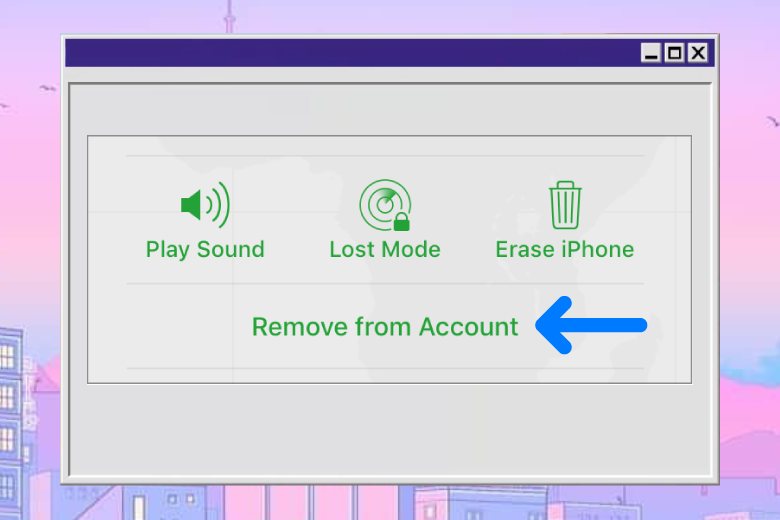
Lưu ý: Đây là cách nhanh nhất để mở khóa màn hình khi bạn quên pass iPhone, tuy nhiên cách này chỉ hiệu quả khi bạn là chủ sở hữu máy, và bạn không quên mật khẩu của tài khoản iCloud. Sau khi khôi phục màn hình khóa của máy, bạn nên đặt lại một Passcode đơn giản, dễ nhớ hơn để tránh bị quên mã khóa máy trong lần sau.
3. Dùng iPhone Recovery để mở khóa khi bạn quên mật khẩu
Tính năng Recovery sẽ giúp bạn mở khóa khi quên mật khẩu iPhone từ phiên bản iPhone 6, iPhone 7 trở lên một cách dễ dàng khi bạn quên mật khẩu iPhone.
Bước 1: Kết nối iPhone với máy tính bằng cáp lightning.
Bước 2: Tắt nguồn điện thoại iPhone.
Đối với iPhone 8 Plus trở xuống bạn tắt nguồn bằng cách giữ nút nguồn trong vòng 5 giây.
Đối với iPhone X trở về sau các bạn tắt nguồn bằng cách nhấn giữ hai phím Giảm âm lượng + Nút nguồn trong vòng 5 giây.
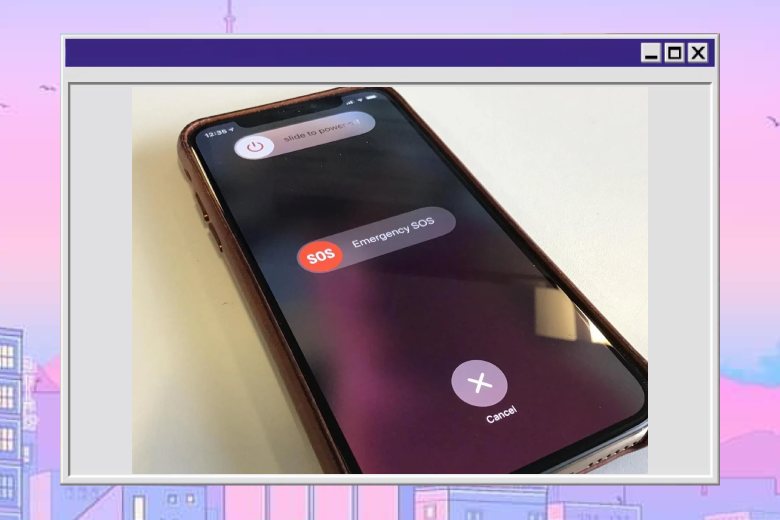
Bước 3: Sau khi đã tắt iPhone, để đưa máy vào chế độ Recovery các bạn cần thao tác tùy theo dòng máy như sau:
Đối với dòng máy iPhone 7, iPhone 7 Plus, iPhone 8, iPhone 8 Plus, iPhone X, iPhone XS trở lên: Bạn nhấn giữ hai phím Giảm âm lượng + Nút Nguồn cho tới khi giao diện “Connect to iTunes” hiện lên là được.
Bước 4: Lúc này phần mềm iTunes trên máy tính sẽ hiện lên thông báo đã kết nối, bạn cần bấm vào nút “Khôi phục” > “Khôi phục và cập nhật”.
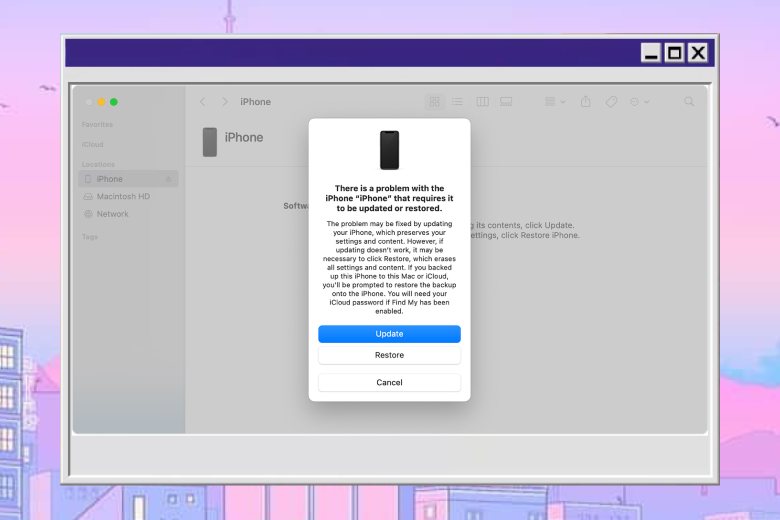
Bước 5: Quá trình khôi phục sẽ diễn ra khá lâu trong vòng 5 đến 10 phút, bạn cần sạc đầy pin cho máy trước đó để quá trình khôi phục diễn ra an toàn hơn.
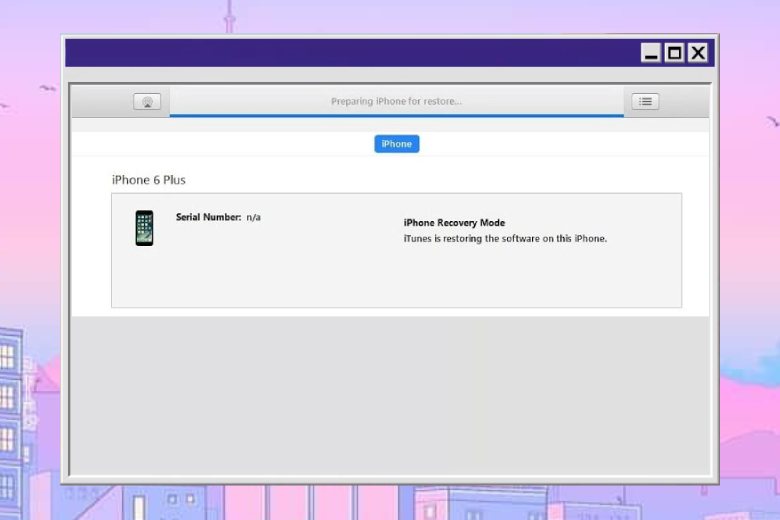
Bước 6: Sau khi quá trình khôi phục, cập nhật hoàn tất, bạn cần thiết lập lại iPhone và đăng nhập lại iCloud để sử dụng máy như bình thường nhé.
4. Sử dụng công cụ để dò Passcode để lấy lại mật khẩu iPhone
Bên cạnh những phương thức “chính thống” như trên, trên thị trường tồn tại rất nhiều hình thức dò Passcode của iPhone, đặc biệt là các công cụ này được bán tràn lan trên thị trường chợ đen và bài viết không khuyến khích bạn sử dụng cách này. Do đó, đây cũng là một giải pháp có thể thực hiện khi quên mật khẩu iPhone.
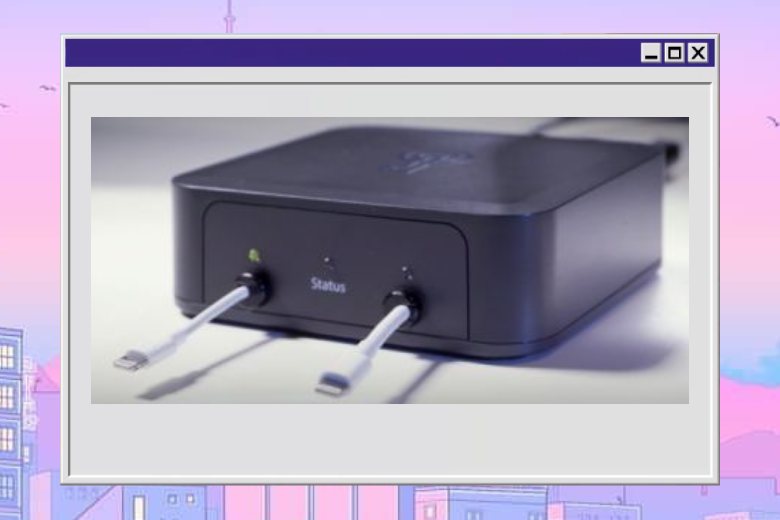
Tại thị trường nước ngoài tồn tại rất nhiều công cụ “cửa sau” giúp mở khóa màn hình iPhone tuy nhiên đa số các công cụ này chỉ hợp pháp khi được sử dụng phục vụ cho nhu cầu lấy dữ liệu của phía cảnh sát và cơ quan điều tra.
Việc sử dụng những công cụ không chính thống sẽ tồn tại nhiều rủi ro. Thật chất nếu bạn là chủ nhân thật sự của chiếc iPhone đó, Apple đã luôn có những công cụ như Find My, Restore qua iTunes để bạn dễ dàng khôi phục lại nhanh chóng.
5. Một số lưu ý để tránh quên mật khẩu iPad/iPhone
Đặt passcode cho iPhone sẽ giúp bảo vệ dữ liệu của bạn an toàn, tuy nhiên để tránh tình trạng quên mật khẩu iPhone xảy ra, chúng ta cần chú ý tới những vấn đề sau:
- Đặt mật khẩu đơn giản, dễ nhớ đối với bạn, nhưng khó bị người khác nhận ra (hạn chế dùng ngày sinh cá nhân vì đây là thông tin dễ bị lộ nhất).
- Ghi chú lại mật khẩu iPhone cũng như mật khẩu đăng nhập iCloud của bạn vào giấy ghi chú và giữ mảnh ghi chú này ở nơi an toàn.
- Ghi chú lại những câu hỏi bảo mật và câu trả lời khi bạn tạo tài khoản iCloud.
- Luôn đồng bộ dữ liệu quan trọng của bạn vào máy tính để tránh trường hợp bị mất toàn bộ dữ liệu do Restore lại iPhone.
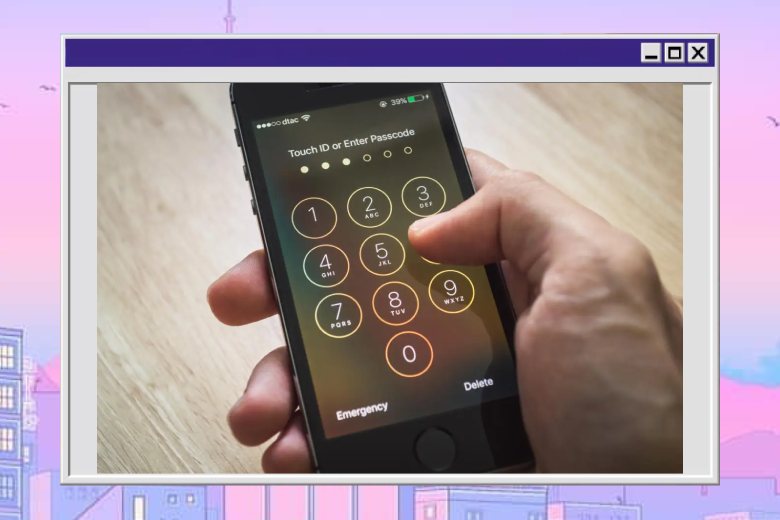
6. Mở lại iPhone với bản sao lưu mới gần nhất
Lưu ý:
- Cách làm này khi quên mật khẩu iPhone chỉ áp dụng đối với những máy mà bạn thường xuyên sao lưu dữ liệu lên nền tảng iCloud.
- Nếu như bạn chưa biết cách sao lưu dữ liệu trên iPhone lên iCloud thực hiện ra sao thì hãy tìm hiểu trong bài viết bên dưới
Bước 1: Cắm điện thoại iPhone vào máy tính bằng dây cáp để kết nối thông qua iTunes.

Bước 2: Mọi người hãy chọn vào nút có hình điện thoại để có thể xem thông tin của máy.
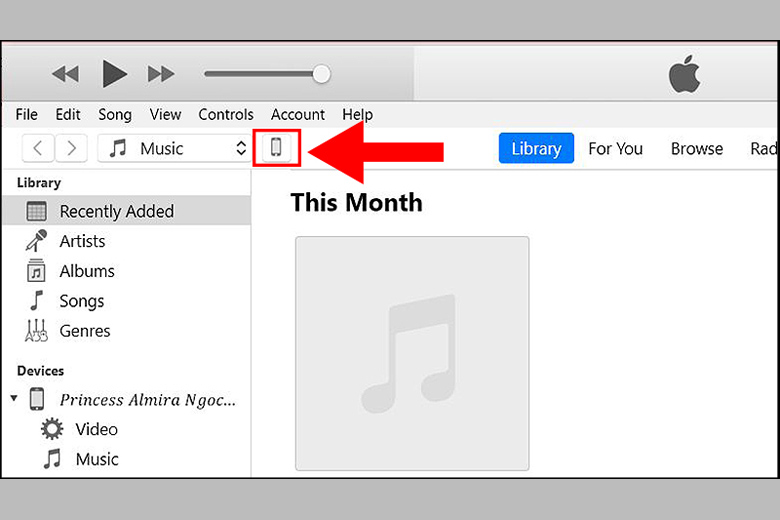
Bước 3: Sau đó, các bạn hãy kéo xuống bên dưới ở mục Backups > Nhấn chọn phần Back Up Now.
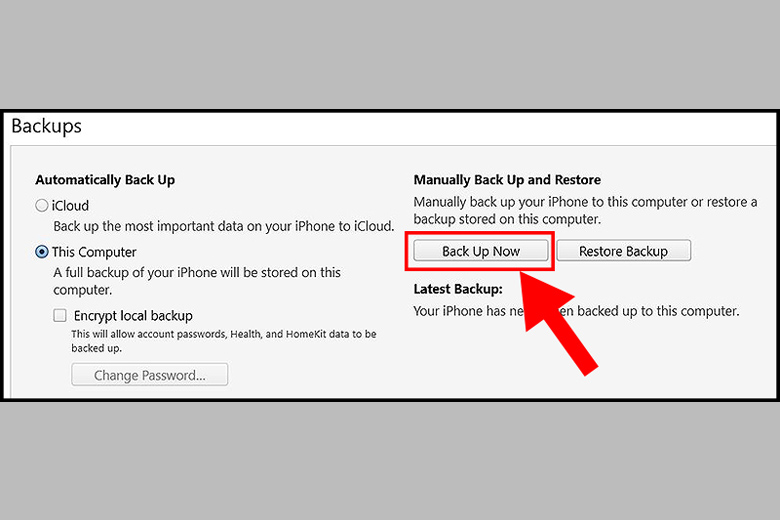
Bước 4: Chúng ta chờ giây lát để cho máy sao lưu dữ liệu xong > Bấm vào Restore iPhone.
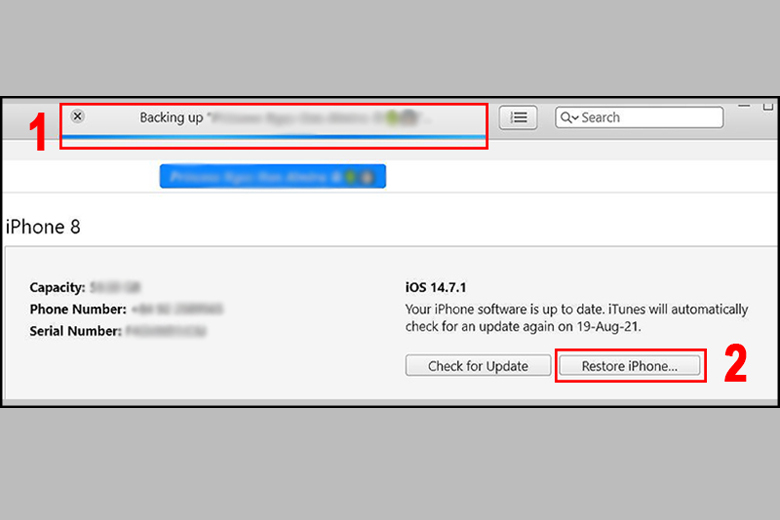
Bước 5: Chờ một tí cho bảo sao lưu này chạy xong trên iPhone > Dùng tài khoản Apple ID của bạn để đăng nhập vào iCloud > Chọn vào Tiếp để hoàn tất công đoạn đăng nhập là xong.
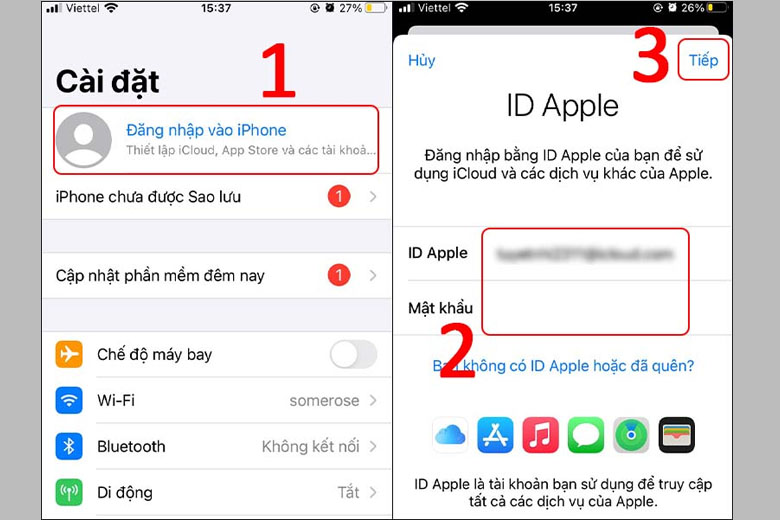
7. Giải đáp những thắc mắc khi quên mật khẩu iPhone
Tại đây, chúng ta sẽ cùng đi giải đáp những điều mà người dùng còn hay hỏi khi quên mật khẩu iPhone trong quá trình sử dụng. Cùng xem ngay nhé.
7.1. Khi iPhone bị vô hiệu hóa thì cần làm gì?
Mọi người có thể kết nối điện thoại với máy tính để sửa lỗi iPhone bị vô hiệu hóa thông qua iCloud hay iTunes.
7.2. Làm thế nào khi không thể mở được iTunes trên máy tính?
Việc máy tính không mở được iTunes xảy ra có thể do nhiều lý do khác nhau. Chẳng hạn là: ứng dụng bị tường lửa hay những ứng dụng quét virus chặn, vấn để trong khâu xác minh thông tin,… Mọi người có thể tìm kỹ xem đang vướng phải nguyên nhân nào và tìm cách khắc phục.
7.3. Làm sao khi máy tính không thể cài được iTunes?
Đôi khi máy tính của chúng ta sẽ gặp vấn đề về phần mềm hoặc bị lỗi nên không cài ứng dụng iTunes được. Mọi người hãy tìm hiểu kỹ nguyên nhân gây ra và sửa chúng sớm nhất nhé.
